巧妙打印会议桌上的座位牌
- 格式:doc
- 大小:28.00 KB
- 文档页数:1

座位牌制作DIY终极技巧大放送KKKdog学校要召开表彰大会,在主席台上依惯例是要摆放座位牌的。
教课比赛,在桌上摆放评委和选手们的座位牌,可以让其有受尊重与庄严之感。
在学校能节则省的方针指导下,我等只能发挥DIY精神了。
一、先晒晒图1.网上的样子。
如图12. DIY做成的样子。
如图2二、准备材料。
去铁皮店截取铁皮,规格为20×24㎝,按照样本折成V型,另外就是准备在电脑上制版打印了。
三、制作方法(一)美观漂亮型。
Ⅰ、“艺术字”法。
艺术字有多种漂亮造型可供选择1.启动WPS2009,新建一空白文档。
2.插入一个1列2行的表格,在属性中设“指定行高”为120,确定返回。
如图33.点击“插入→图片→艺术字”,点选第二个,输入标题后确定返回。
4.依此法继续插入“评委”艺术字,调整字体为华文新魏,字号为96,艺术字为第3行第4个样式。
图44.将第一行表格内容全选,用菜单复制/粘贴到第二行表格内。
再将第一行的两个艺术字分别设置对象格式为旋转180°,如图5之后再用鼠标拖动这两个艺术汉字使之互换位置。
最后全选表格,点击居中按钮使所有内容居中,之后再将表格框线设为无(当然你想不设也可以)图65.启动打印机,就这样,一张漂亮的座位牌完美展现在眼前,是不是很简单?Ⅱ、WPS2000制法。
利用WPS2000独具的单行文字和强大的文字修饰功能,可以实现更为漂亮的效果。
1.启动WPS2000。
插入一个高40,宽170的单行文字,用于输入标题。
图72.输入标题文字,设好字体,字号,颜色等,然后进行文字修饰,如图83.按照同样的方法插入“内容”单行文字。
设置如下:字体为华文新魏,字号96,字色为深红,字间距3,阴影为左上方25%灰色,文字修饰为勾边。
之后用Shift+鼠标选择这两个单行文字,在右键菜单中选“组合”。
效果如图9所示4.将显示比例缩小。
用Ctrl+鼠标复制上述组合的对象,并将第一个组合旋转180°。
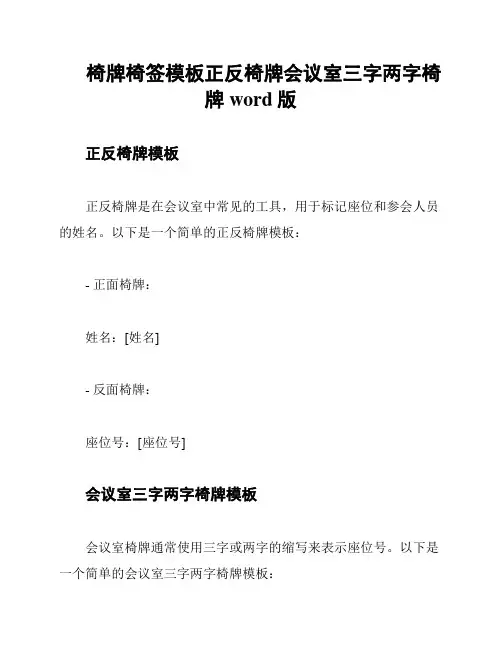
椅牌椅签模板正反椅牌会议室三字两字椅
牌word版
正反椅牌模板
正反椅牌是在会议室中常见的工具,用于标记座位和参会人员的姓名。
以下是一个简单的正反椅牌模板:
- 正面椅牌:
姓名:[姓名]
- 反面椅牌:
座位号:[座位号]
会议室三字两字椅牌模板
会议室椅牌通常使用三字或两字的缩写来表示座位号。
以下是一个简单的会议室三字两字椅牌模板:
座位号:[座位号]
Word版模板
你可以使用Microsoft Word来创建椅牌模板。
以下是一个可供参考的Word版模板:
1. 创建一个空白文档。
2. 在文档中插入图片,分别插入正面椅牌和反面椅牌的图片。
3. 在正面椅牌图片下方插入一个文本框,并在文本框内输入"姓名:[姓名]"。
4. 在反面椅牌图片下方插入一个文本框,并在文本框内输入"座位号:[座位号]"。
5. 调整图片和文本框的位置和大小,使其符合需要。
6. 复制正面椅牌和反面椅牌的组合,根据需要添加更多椅牌。
7. 保存文档为Word文档格式。
请注意,以上的模板示例仅供参考,你可以根据实际需求进行适当修改和调整。
> 注意:以上内容仅为参考,请根据实际需求进行文档创作。
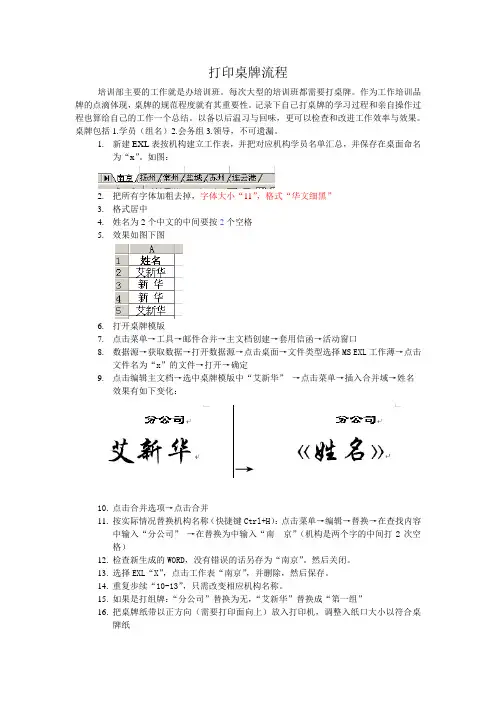
打印桌牌流程培训部主要的工作就是办培训班。
每次大型的培训班都需要打桌牌。
作为工作培训品牌的点滴体现,桌牌的规范程度就有其重要性。
记录下自己打桌牌的学习过程和亲自操作过程也算给自己的工作一个总结。
以备以后温习与回味,更可以检查和改进工作效率与效果。
桌牌包括1.学员(组名)2.会务组3.领导,不可遗漏。
1.新建EXL表按机构建立工作表,并把对应机构学员名单汇总,并保存在桌面命名为“x”。
如图:2.把所有字体加粗去掉,字体大小“11”,格式“华文细黑”3.格式居中4.姓名为2个中文的中间要按2个空格5.效果如图下图6.打开桌牌模版7.点击菜单→工具→邮件合并→主文档创建→套用信函→活动窗口8.数据源→获取数据→打开数据源→点击桌面→文件类型选择MS EXL工作薄→点击文件名为“x”的文件→打开→确定9.点击编辑主文档→选中桌牌模版中“艾新华”→点击菜单→插入合并域→姓名效果有如下变化:→10.点击合并选项→点击合并11.按实际情况替换机构名称(快捷键Ctrl+H):点击菜单→编辑→替换→在查找内容中输入“分公司”→在替换为中输入“南京”(机构是两个字的中间打2次空格)12.检查新生成的WORD,没有错误的话另存为“南京”。
然后关闭。
13.选择EXL“X”,点击工作表“南京”,并删除,然后保存。
14.重复步续“10-13”,只需改变相应机构名称。
15.如果是打组牌:“分公司”替换为无,“艾新华”替换成“第一组”16.把桌牌纸带以正方向(需要打印面向上)放入打印机,调整入纸口大小以符合桌牌纸17.点击第一张桌牌→点击菜单→打印→页面范围选择当前页→确定→观察效果是否有错误(放纸的时候是否颠倒)18.打印全部桌牌一次19.再次打印桌牌一次20.友情提醒,用过的桌牌纸是很好的便签纸材料,可以利用。
21.本来字体是华文行楷,如遇显示不出的字体就改成隶书。
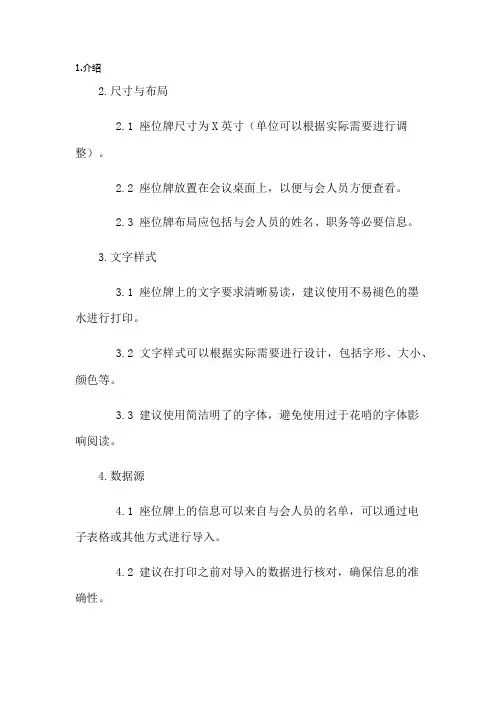
1.介绍2.尺寸与布局2.1 座位牌尺寸为X英寸(单位可以根据实际需要进行调整)。
2.2 座位牌放置在会议桌面上,以便与会人员方便查看。
2.3 座位牌布局应包括与会人员的姓名、职务等必要信息。
3.文字样式3.1 座位牌上的文字要求清晰易读,建议使用不易褪色的墨水进行打印。
3.2 文字样式可以根据实际需要进行设计,包括字形、大小、颜色等。
3.3 建议使用简洁明了的字体,避免使用过于花哨的字体影响阅读。
4.数据源4.1 座位牌上的信息可以来自与会人员的名单,可以通过电子表格或其他方式进行导入。
4.2 建议在打印之前对导入的数据进行核对,确保信息的准确性。
4.3 如果需要更新座位牌上的信息,可以通过编辑数据源进行修改。
5.打印设置5.1 在打印之前,必须正确设置打印机,确保座位牌的打印质量。
5.2 建议使用合适的纸张,以确保座位牌的寿命和耐用性。
5.3 可以根据实际需要设置打印的数量,以满足与会人员的需求。
6.使用方法6.1 打印好的座位牌可以按照与会人员的座位顺序进行摆放。
6.2 座位牌应放置在与会人员的正前方,方便他们查看和辨认。
6.3 如果需要更改座位安排,可以重新打印座位牌,并按照新的安排进行摆放。
7.附件7.1 本文档附带了一个座位牌的示例图,供参考使用。
7.2 可以根据实际需要增加或修改附件内容。
8.法律名词及注释8.1 本文档涉及的法律名词包括但不限于:合同、法律责任、知识产权等。
8.2 法律名词的注释可以根据实际需要进行添加或修改。
9.结束9.2 如有其他疑问或建议,可以随时联系相关人员。
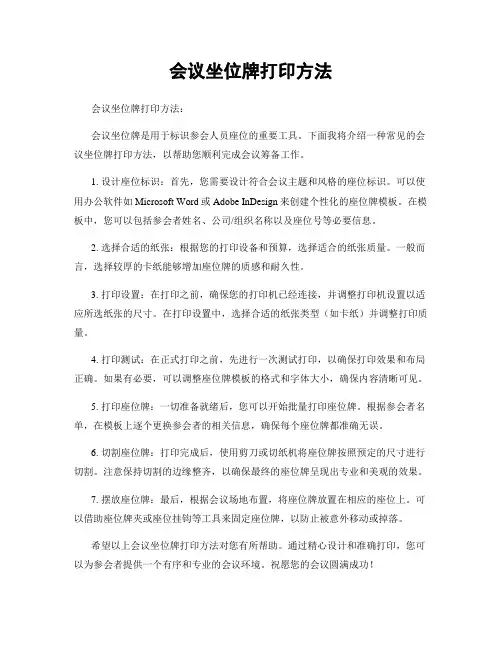
会议坐位牌打印方法会议坐位牌打印方法:会议坐位牌是用于标识参会人员座位的重要工具。
下面我将介绍一种常见的会议坐位牌打印方法,以帮助您顺利完成会议筹备工作。
1. 设计座位标识:首先,您需要设计符合会议主题和风格的座位标识。
可以使用办公软件如Microsoft Word或Adobe InDesign来创建个性化的座位牌模板。
在模板中,您可以包括参会者姓名、公司/组织名称以及座位号等必要信息。
2. 选择合适的纸张:根据您的打印设备和预算,选择适合的纸张质量。
一般而言,选择较厚的卡纸能够增加座位牌的质感和耐久性。
3. 打印设置:在打印之前,确保您的打印机已经连接,并调整打印机设置以适应所选纸张的尺寸。
在打印设置中,选择合适的纸张类型(如卡纸)并调整打印质量。
4. 打印测试:在正式打印之前,先进行一次测试打印,以确保打印效果和布局正确。
如果有必要,可以调整座位牌模板的格式和字体大小,确保内容清晰可见。
5. 打印座位牌:一切准备就绪后,您可以开始批量打印座位牌。
根据参会者名单,在模板上逐个更换参会者的相关信息,确保每个座位牌都准确无误。
6. 切割座位牌:打印完成后,使用剪刀或切纸机将座位牌按照预定的尺寸进行切割。
注意保持切割的边缘整齐,以确保最终的座位牌呈现出专业和美观的效果。
7. 摆放座位牌:最后,根据会议场地布置,将座位牌放置在相应的座位上。
可以借助座位牌夹或座位挂钩等工具来固定座位牌,以防止被意外移动或掉落。
希望以上会议坐位牌打印方法对您有所帮助。
通过精心设计和准确打印,您可以为参会者提供一个有序和专业的会议环境。
祝愿您的会议圆满成功!。
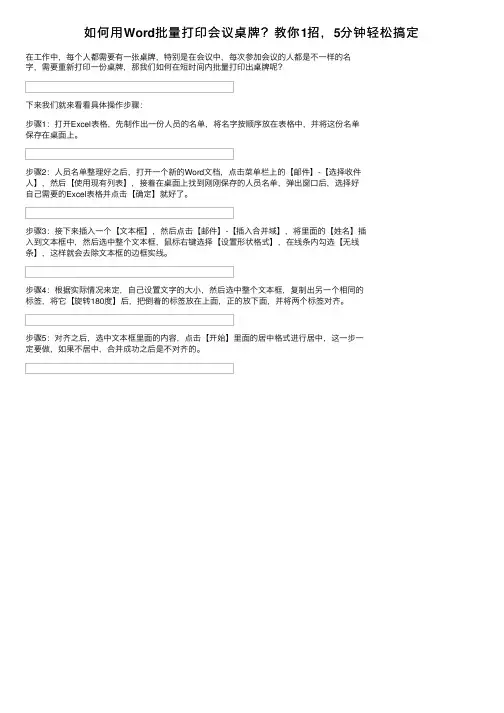
如何⽤Word批量打印会议桌牌?教你1招,5分钟轻松搞定
在⼯作中,每个⼈都需要有⼀张桌牌,特别是在会议中,每次参加会议的⼈都是不⼀样的名
字,需要重新打印⼀份桌牌,那我们如何在短时间内批量打印出桌牌呢?
下来我们就来看看具体操作步骤:
步骤1:打开Excel表格,先制作出⼀份⼈员的名单,将名字按顺序放在表格中,并将这份名单
保存在桌⾯上。
步骤2:⼈员名单整理好之后,打开⼀个新的Word⽂档,点击菜单栏上的【邮件】-【选择收件
⼈】,然后【使⽤现有列表】,接着在桌⾯上找到刚刚保存的⼈员名单,弹出窗⼝后,选择好
⾃⼰需要的Excel表格并点击【确定】就好了。
步骤3:接下来插⼊⼀个【⽂本框】,然后点击【邮件】-【插⼊合并域】,将⾥⾯的【姓名】插
⼊到⽂本框中,然后选中整个⽂本框,⿏标右键选择【设置形状格式】,在线条内勾选【⽆线
条】,这样就会去除⽂本框的边框实线。
步骤4:根据实际情况来定,⾃⼰设置⽂字的⼤⼩,然后选中整个⽂本框,复制出另⼀个相同的
标签,将它【旋转180度】后,把倒着的标签放在上⾯,正的放下⾯,并将两个标签对齐。
步骤5:对齐之后,选中⽂本框⾥⾯的内容,点击【开始】⾥⾯的居中格式进⾏居中,这⼀步⼀
定要做,如果不居中,合并成功之后是不对齐的。
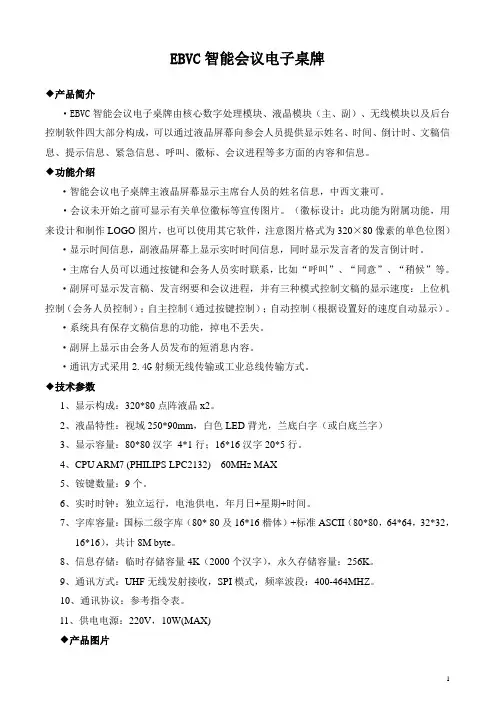
EBVC智能会议电子桌牌◆产品简介·EBVC智能会议电子桌牌由核心数字处理模块、液晶模块(主、副)、无线模块以及后台控制软件四大部分构成,可以通过液晶屏幕向参会人员提供显示姓名、时间、倒计时、文稿信息、提示信息、紧急信息、呼叫、徽标、会议进程等多方面的内容和信息。
◆功能介绍·智能会议电子桌牌主液晶屏幕显示主席台人员的姓名信息,中西文兼可。
·会议未开始之前可显示有关单位徽标等宣传图片。
(徽标设计:此功能为附属功能,用来设计和制作LOGO图片,也可以使用其它软件,注意图片格式为320×80像素的单色位图)·显示时间信息,副液晶屏幕上显示实时时间信息,同时显示发言者的发言倒计时。
·主席台人员可以通过按键和会务人员实时联系,比如“呼叫”、“同意”、“稍候”等。
·副屏可显示发言稿、发言纲要和会议进程,并有三种模式控制文稿的显示速度:上位机控制(会务人员控制);自主控制(通过按键控制);自动控制(根据设置好的速度自动显示)。
·系统具有保存文稿信息的功能,掉电不丢失。
·副屏上显示由会务人员发布的短消息内容。
·通讯方式采用2.4G射频无线传输或工业总线传输方式。
◆技术参数1、显示构成:320*80点阵液晶x2。
2、液晶特性:视域250*90mm,白色LED背光,兰底白字(或白底兰字)3、显示容量:80*80汉字4*1行;16*16汉字20*5行。
4、CPU ARM7 (PHILIPS LPC2132) 60MHz MAX5、铵键数量:9个。
6、实时时钟:独立运行,电池供电,年月日+星期+时间。
7、字库容量:国标二级字库(80* 80及16*16楷体)+标准ASCII(80*80,64*64,32*32,16*16),共计8M byte。
8、信息存储:临时存储容量4K(2000个汉字),永久存储容量:256K。
9、通讯方式:UHF无线发射接收,SPI模式,频率波段:400-464MHZ。
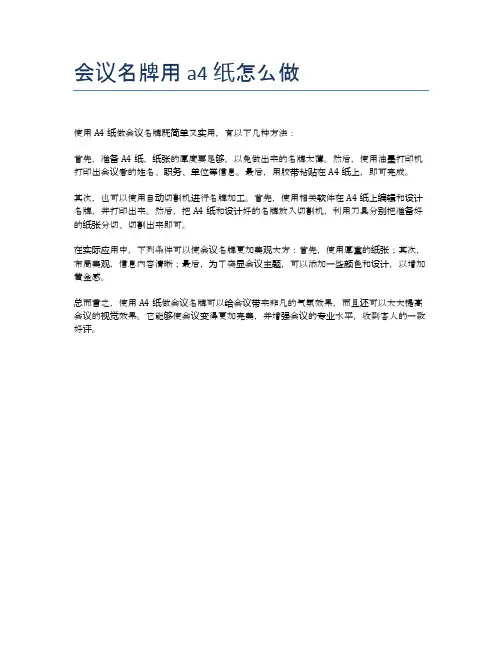
会议名牌用a4纸怎么做
使用A4纸做会议名牌既简单又实用,有以下几种方法:
首先,准备A4纸,纸张的厚度要足够,以免做出来的名牌太薄。
然后,使用油墨打印机打印出会议者的姓名、职务、单位等信息。
最后,用胶带粘贴在A4纸上,即可完成。
其次,也可以使用自动切割机进行名牌加工。
首先,使用相关软件在A4纸上编辑和设计名牌,并打印出来。
然后,把A4纸和设计好的名牌放入切割机,利用刀具分别把准备好的纸张分切、切割出来即可。
在实际应用中,下列条件可以使会议名牌更加美观大方:首先,使用厚重的纸张;其次,布局美观,信息内容清晰;最后,为了突显会议主题,可以添加一些颜色和设计,以增加黄金感。
总而言之,使用A4纸做会议名牌可以给会议带来非凡的气氛效果,而且还可以大大提高会议的视觉效果。
它能够使会议变得更加完美,并增强会议的专业水平,收到客人的一致好评。
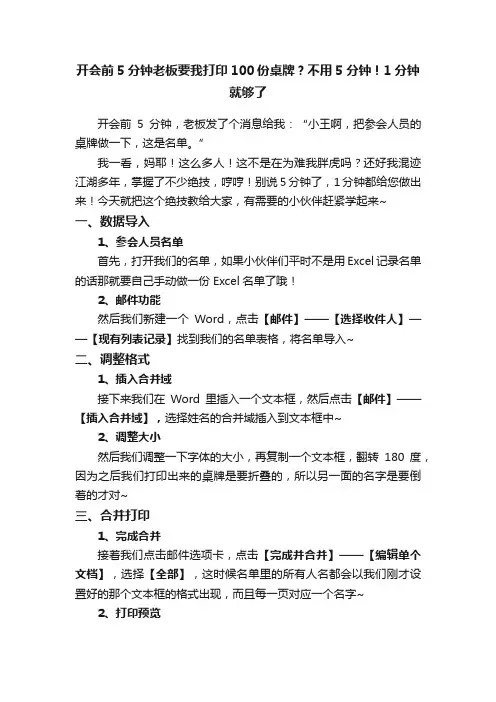
开会前5分钟老板要我打印100份桌牌?不用5分钟!1分钟
就够了
开会前5分钟,老板发了个消息给我:“小王啊,把参会人员的桌牌做一下,这是名单。
”
我一看,妈耶!这么多人!这不是在为难我胖虎吗?还好我混迹江湖多年,掌握了不少绝技,哼哼!别说5分钟了,1分钟都给您做出来!今天就把这个绝技教给大家,有需要的小伙伴赶紧学起来~
一、数据导入
1、参会人员名单
首先,打开我们的名单,如果小伙伴们平时不是用Excel记录名单的话那就要自己手动做一份Excel名单了哦!
2、邮件功能
然后我们新建一个Word,点击【邮件】——【选择收件人】——【现有列表记录】找到我们的名单表格,将名单导入~
二、调整格式
1、插入合并域
接下来我们在Word里插入一个文本框,然后点击【邮件】——【插入合并域】,选择姓名的合并域插入到文本框中~
2、调整大小
然后我们调整一下字体的大小,再复制一个文本框,翻转180度,因为之后我们打印出来的桌牌是要折叠的,所以另一面的名字是要倒着的才对~
三、合并打印
1、完成合并
接着我们点击邮件选项卡,点击【完成并合并】——【编辑单个文档】,选择【全部】,这时候名单里的所有人名都会以我们刚才设置好的那个文本框的格式出现,而且每一页对应一个名字~
2、打印预览
我们点击【文件】——【打印】,在这里就可以预览到效果啦!怎么样?是不是很简单呢?
这就是今天要分享给大家的小妙招啦!大家都学会了吗?如果有什么问题的话可以在评论区提问哦!。
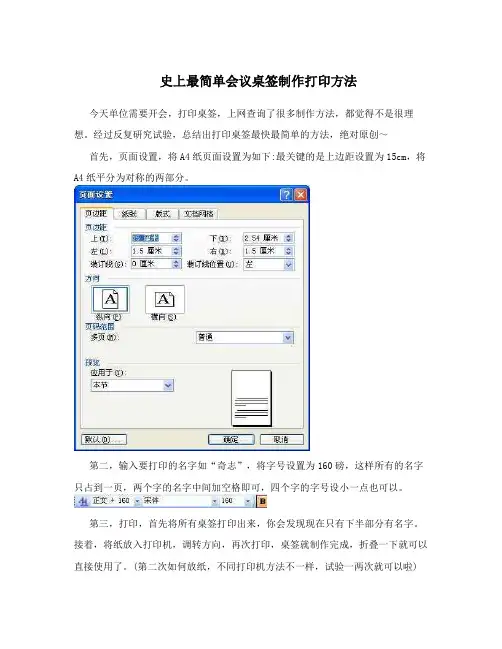
史上最简单会议桌签制作打印方法今天单位需要开会,打印桌签,上网查询了很多制作方法,都觉得不是很理想。
经过反复研究试验,总结出打印桌签最快最简单的方法,绝对原创~首先,页面设置,将A4纸页面设置为如下:最关键的是上边距设置为15cm,将A4纸平分为对称的两部分。
第二,输入要打印的名字如“奇志”,将字号设置为160磅,这样所有的名字只占到一页,两个字的名字中间加空格即可,四个字的字号设小一点也可以。
第三,打印,首先将所有桌签打印出来,你会发现现在只有下半部分有名字。
接着,将纸放入打印机,调转方向,再次打印,桌签就制作完成,折叠一下就可以直接使用了。
(第二次如何放纸,不同打印机方法不一样,试验一两次就可以啦)
简单吧,如果大家在制作过程中有什么问题可以与我交流,希望能帮到您,谢谢~。
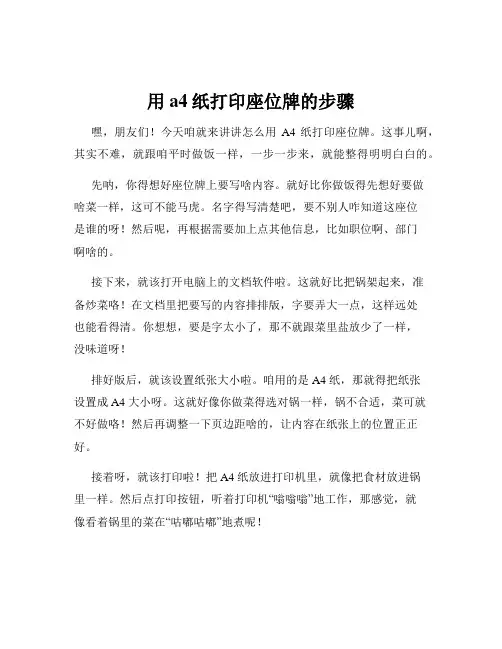
用a4纸打印座位牌的步骤嘿,朋友们!今天咱就来讲讲怎么用A4 纸打印座位牌。
这事儿啊,其实不难,就跟咱平时做饭一样,一步一步来,就能整得明明白白的。
先呐,你得想好座位牌上要写啥内容。
就好比你做饭得先想好要做啥菜一样,这可不能马虎。
名字得写清楚吧,要不别人咋知道这座位是谁的呀!然后呢,再根据需要加上点其他信息,比如职位啊、部门啊啥的。
接下来,就该打开电脑上的文档软件啦。
这就好比把锅架起来,准备炒菜咯!在文档里把要写的内容排排版,字要弄大一点,这样远处也能看得清。
你想想,要是字太小了,那不就跟菜里盐放少了一样,没味道呀!排好版后,就该设置纸张大小啦。
咱用的是 A4 纸,那就得把纸张设置成 A4 大小呀。
这就好像你做菜得选对锅一样,锅不合适,菜可就不好做咯!然后再调整一下页边距啥的,让内容在纸张上的位置正正好。
接着呀,就该打印啦!把 A4 纸放进打印机里,就像把食材放进锅里一样。
然后点打印按钮,听着打印机“嗡嗡嗡”地工作,那感觉,就像看着锅里的菜在“咕嘟咕嘟”地煮呢!等打印出来,可别着急,得检查检查有没有错别字啥的。
这就跟菜做好了要尝尝味道一样,有问题就得赶紧改呀。
要是有错别字,那可就闹笑话啦,就好比菜做咸了或者淡了一样。
然后呢,把打印好的 A4 纸对折一下,让名字啥的露在外面。
这一步就像给做好的菜装盘一样,得弄得好看点。
最后,把折好的座位牌放在对应的座位上,大功告成啦!你看看,用 A4 纸打印座位牌,是不是也没那么难呀?就跟做一道家常菜似的,只要用心,就能做好。
咱平时生活中很多事情不都是这样嘛,看着挺复杂,其实一步一步来,都能搞定。
别害怕,大胆去尝试,肯定没问题的!你说是不是这个理儿呀?。
【方法与技巧】批量打印台签(座位牌)事半功倍的奇效
前两天公司开会,来了80多号人。
一听说都要打印台签(座位牌),文员一直抓狂,复制粘贴打印,然后再复制粘贴打印(重复了80多次),忙了将近一个小时,终于把80多个台签(座位牌)做好。
后来她和我聊天时说到这个事情,我跟她说,这个工作其实简单的点几下鼠标就完成了,快的话1分钟就能搞定~~她不是很相信,于是我操作了一遍给她看~~然后,她再次抓狂。
今天就在这里把这个方法分享给大家。
首先我们需要准备两个东西,一个台签(座位牌)的word模板,一个含有与会名单的excel文档。
如下图所示。
下面开始具体的操作。
1.打开台签(座位牌)word模板,点击“邮件”选项卡,再点击“选择收件人”,然后选择“使用现有列表”
2.在弹出的窗口中选择含有与会名单的excel文档,点击“打开”
3.在新弹出的窗口中选择名单具体在哪个sheet里,然后“确定”,此时excel中的数据已经连接到word文档(表面上看不出任何变化)
4.把光标移到word文档中需要输入名字的地方,选择“邮件”选项卡下的“插入合并域”,里面就有我们之前做的与会名单excel文档的表头,我们在这里选择“姓名”。
5.选择插入的“姓名”代码,直接修改其文字格式,此格式即为最终打印出来的格式。
6.格式设置完毕后,点击“邮件”选项卡下的“完成并合并”,选择“编辑单个文档”,然后直接点“确定”
7.此时会弹出一个新的word文档,有没有很激动,台签(座位牌)批量生成完毕!!直接保存或打印!!
有了这个方法,就算来1000个名单也照样1分钟搞定!。
会议座位牌(打印模板)会议座位牌(打印模板)1.会议信息●会议名称:________●会议日期:________●会议时间:________●会议地点:________●主持人:________●参会人员:________2.安排座位●按照参会人员名单,为每位参会人员设置座位。
●考虑参会人员的职位、级别、关系等因素,合理安排座位,以方便交流和协作。
●实施座位安排前,可以使用会议室布局设计软件或画图工具,预先规划好座位的空间位置。
3.制作座位牌●使用专业的会议座位牌制作软件或模板,设计座位牌样式。
●在座位牌上标注参会人员的姓名和所在单位或职位,以便他人辨认。
●选择合适的座位牌材料,如卡纸、塑料等,以保证座位牌的稳定性和耐用性。
4.打印座位牌●打印前,确认打印机与计算机连接正常,墨盒或色带有足够的墨水或色料。
●将座位牌设计好的模板导入打印软件中,根据实际需求调整打印设置,如纸张大小、打印质量等。
●打印中,及时检查打印效果,确保文字清晰、图案完整,避免出现打印错误或失真等问题。
5.布置座位牌●在会议开始前,将已打印好的座位牌放置于每个座位上。
●按照预先安排的座位顺序,依次摆放座位牌,确保每位参会人员都能轻松找到自己的座位。
6.检查座位牌●在会议开始前,逐一检查每个座位牌的内容是否正确,包括姓名、单位或职位等信息。
●如有错误或缺失,及时更换或补充座位牌,确保参会人员能够准确识别座位。
7.注意事项●座位牌设置时应注意尊重参会人员的隐私和文化差异,避免引起不适或冲突。
●座位牌的设计可以根据会议主题或公司形象来选择相应的颜色、图案或标志。
附件:________无法律名词及注释:________1.本文所提及的法律名词及注释仅作为参考,如有法律问题,请咨询专业法律意见。
2.本文不提供对法律名词进行详细解释的内容,仅提供名词及注释的。
全文结束,固定数字\。
开会的时候,领导和嘉宾的座位上往往要放置一个两面都写有名字的座位牌。
如果仅放置几个,制作容易,可是如果是大型会议,开会的领导多了,劳动量就大了。
您不妨用制作ppt幻灯片的形式试试。
在空白幻灯片的下半部分中间的位置插入一个文本框,输入姓名,“复制”、‘“粘贴”,把副本移动到幻灯片上半部分的中间位置,在绘图条上选择“旋转或翻转——垂直翻转”,这时,写有名字的头对头的文字便形成了。
把做出来的第一张幻灯片,复制到需要的张数,再把该文件保存成“幻灯片模板”。
我们只要在需要份数的幻灯片上输入名字,用A4纸打印出来,折叠便OK! 而且,模板可以留着下次用。
老板让打印100多个会议桌牌,还在傻傻的复制粘贴?1分钟
搞定
公司要开一个会议,老板给了我一份名单,里面有几百个人,让我把桌牌打印出来
下面是参会人员的名单,位于表格的A列
我们在Word里面排版好桌牌的样式,如果一个个复制粘贴打印的话,这么大的工作量,就算加班到深夜都不一定能完成。
用今天的这个批量技巧,只需要2分钟轻松解决!
1、导入数据
我们新建一个Word文档,然后在邮件选项卡下,点击选择收件人,选择现有列表记录,然后找到我们的会议表格,导入名单工作表,操作动图如下所示:
2、调整样式
我们插入一个文本框,正常情况下,我们是在里面打字的,因为要批量制作,所以我们在邮件里面插入合并域,插入姓名的合并域,调整好字体大小之后,我们复制一个文本档,将它180度翻转过来,制作背面的姓名,操作动图如下所示:
最终的效果如下所示:
3、合并完成打印
我们在邮件选项卡下,继续点击完成并合并,然后点击全部的内容,会自动的生成一个大的WROD文档,里面有每一页的内容是对应一个名字,并且排版都是统一格式,我们点击打印预览,可以看到每个参会人员都出来了。
这样打印,是不是很高效呢?不用一个个去复制粘贴了!。
作者: 龚德和
作者机构: 贵州省江口县江口中学
出版物刊名: 中国教育信息化:高教职教
页码: 50-50页
主题词: 座位号 自动打印 Word 准考证号 窗体 菜单栏 输出格式 手工劳动 前景色 Label
摘要:<正>教育局的同事曾找到笔者,希望笔者想办法打印会考考场座位桌标,要求每一张桌标应包含以下内容:考场号、准考证号、考场座位号。
对每一个考场来说,考场座位号是相同的,惯例作法是排版整个考场,即只能打印出桌标上的考场座位号,而考场号、准考证号就用手工填写。
巧用Excel2007制作双面座位台签打印模板
经常参加会议的朋友都会注意到,在主席台上落座的人员面前都一个表明身份的双面台签,比如“某某某”等,让人一看就知道谁是谁了。
今天我们就介绍一下用Excel2007快速制作台签的好办法。
打开Excel,在Sheel1中选择以某一垂直线对称的表格区域,合并为两个大小一样的合并单元格。
选中包含上一步中创建的两个合并区域,设为打印区域(“文件→打印区域→设置打印区域”)。
在打印区域下方的某个单元格(图1中用的B17单元格)输入要打印的姓名,令前面两个合并区域分别等于这个单元格的值(两个合并单元格的值分别为“=B17”),如图1所示。
设置打印区内文字的方向,使左边的姓名向右倒,设为-90度(“格式→单元格→对齐→方向”);右边的姓名向左倒,设为90度。
调整文字大小和字体后的效果如图2所示。
将页面设置为“横向”,调整打印区域的大小和位置,在“打印预览”中得到满意的效果后,就大功告成了!如将第一个合并单元格的右边框显示为黑线的话,还可以作为打印后的对折线用。
最后将表格保存为模板,需要打印其他人的姓名,只要将打印区域外的姓名一改就OK了。
开会的时候,领导和嘉宾的座位上往往要放置一个两面都写有名字的座位牌。
如果仅放置几个,制作容易,可是如果是大型会议,开会的领导多了,劳动量就大了。
您不妨用制作ppt幻灯片的形式试试。
在空白幻灯片的下半部分中间的位置插入一个文本框,输入姓名,“复制”、‘“粘贴”,把副本移动到幻灯片上半部分的中间位置,在绘图条上选择“旋转或翻转——垂直翻转”,这时,写有名字的头对头的文字便形成了。
把做出来的第一张幻灯片,复制到需要的张数,再把该文件保存成“幻灯片模板”。
我们只要在需要份数的幻灯片上输入名字,用A4纸打印出来,折叠便OK! 而且,模板可以留着下次用。